電子辞書を久しぶりに使おうとする取扱説明書が見つからず使い方が分からない人が多いと思います。単純そうに見えて意外と操作方法が複雑なんですよね。履歴を見る方法や削除方法も少し分かりにくい部分があるようです。
今回の記事では、電子辞書の履歴の見方と消し方を詳しく説明していきます。
スポンサーリンク
履歴の見方
基本的には、どの電子辞書も使い方は似ています。
中には、仕様が違う商品もありますので、メーカー別に説明していきます。
下記の手順を見ていただければ、ほとんどの機種で対応可能です。
カシオ「Ex-word」履歴の表示方法
説明で使っている機種は、エクスワード「XD-SP6600」です。
1. 見たい履歴のカテゴリーを選択する
電子辞書のキーボードの上部には、
「広辞苑」「英和」「和英」
などのカテゴリーがあります。
最初に、見たい履歴の項目を選択しましょう。
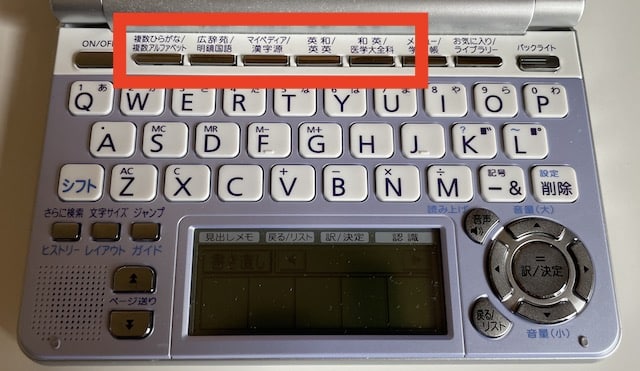
2.シフトを押して履歴(ヒストリー)ボタンを押す
下の画像の順番通りにボタンを押すと履歴が表示されると思います。

上のCASIOの電子辞書では、「履歴」ではなく、「ヒストリー」と表示されています。
機種によっては、ヒストリーボタンのみを押すだけで履歴が表示される電子辞書もあるかもしれません。
両方の方法で試してください。
シャープ「Brain」履歴の表示方法
こちらの機種は、「PW-SH2」となります。
1.カテゴリーを選択する
履歴を表示したいカテゴリーを選びます。
(国語 / 古語、英和 / 和英)など。
2.履歴ボタンを押す
次に、「履歴 / しおり」ボタンを押します。
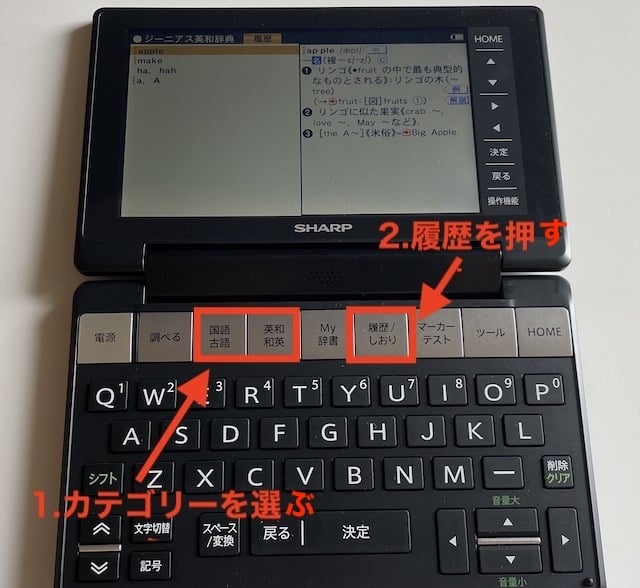
これで履歴の表示ができたと思います。
SHARP製の昔の機種「edictionary」電子辞書の履歴の開き方も説明しておきます。
Brainとは少しだけ履歴の表記が異なっています。
SHARP「edictionary」履歴の表示方法
1.カテゴリーを選択
履歴を表示したいカテゴリーをキーボード上部のボタンから選択します。
(健康、生活、ビジネス、7カ国後、ライフサポート)など。
2.しおりボタンを押す
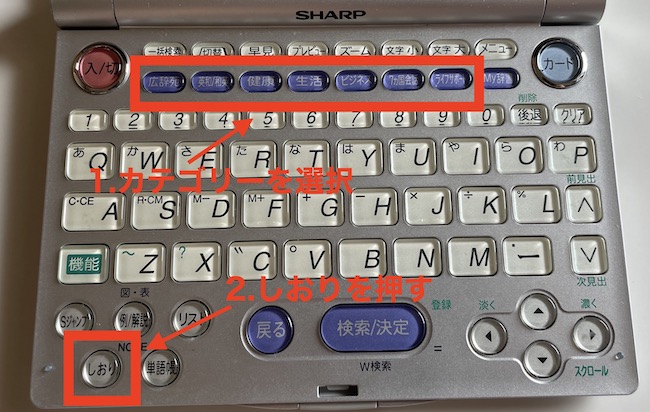
他の電子辞書では、「履歴」というボタンがありますが、e-dictionaryでは、「しおり」が履歴と同じ機能となります。
しおりを押すと履歴が表示されます。

ちなみにこちらの機種は、「PW-A8300」です。
セイコー「SII シルカRed」履歴の表示方法
1.履歴ボタンを押す。
履歴の出し方は、シンプルです。
履歴ボタンを押すだけです。

こちらの機種は、SILUCAレッド対応の電子辞書「SL9200」です。
シルカレッドは、追加コンテンツSDカード「シルカカード」を購入することで他言語などの辞書が利用できるようになります。
キャノン「wordtank」履歴の表示方法
Canonのワードタンク「V90」で紹介します。
1.カテゴリーの選択
キーボード上部のボタンから表示したい履歴のカテゴリーを選択してください。
「大辞林」「漢字源」「日中」「英中」など。
2.履歴を押す
最後に履歴ボタンを押すと表示ができます。
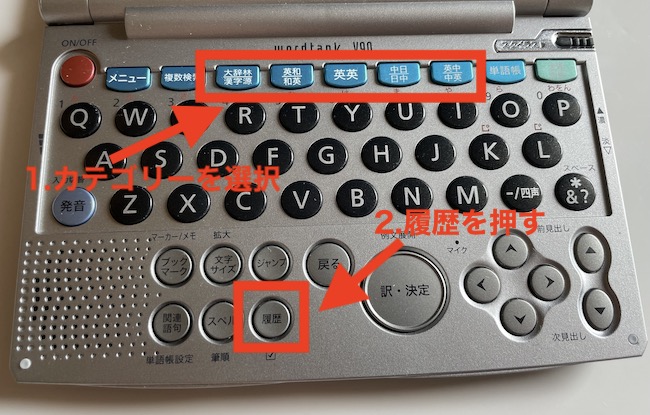
履歴の消し方
履歴の消し方は、一つだけ削除するやり方と全部を削除する方法もあります。
一括削除ならリセットすればいいんじゃない?と思うかもしれませんが、工場出荷時に戻すと各種設定は、リセットされます。
ですが、初期化しても履歴やその他のデータは残ってしまうことが多いです。
もし電子辞書の初期化をしたい方は、下記の記事を参考にしてください。
カシオ「Ex-word」履歴の削除方法
1.履歴を表示する
履歴の表示方法は、上の方法で理解できたかと思います。
まずは、消したいカテゴリーをキーボードの上にありますボタン(広辞苑、和英、英和など)を押してください。
2.削除ボタンを押す
下の画面のように履歴を表示できたら削除ボタンを押します。

下のような画面が出てきます。
電子辞書の十字キー(上下のカーソル)を使って削除したい項目を選んでください。
最後に、決定ボタンを押します。

上の画像内の表示の意味は、以下の通りとなります。
削除しない
文字の通り、履歴の削除を中止することです。
反転中のヒストリーを削除
こちらは、現在表示中の履歴を1件だけ削除するという意味です。
モード内のヒストリーを削除
選択中のカテゴリー(広辞苑、和英、英和など)のモード内、全ての履歴を削除することです。
全てのモードのヒストリーを削除
全てのカテゴリーの履歴を削除することです。
こちらを使うと電子辞書内の全履歴を一気に消すことができます。
シャープ「Brain」履歴の削除方法
1.履歴を表示する
まず、上で説明したように消したいカテゴリー(国語、古語、英和、英和など)の履歴を表示させてください。
2.削除ボタンを押す
次に、削除ボタンを押します。

3.履歴の削除
下記のような画面が出てきます。
Y(Yes)、N(No)の選択が現れます。
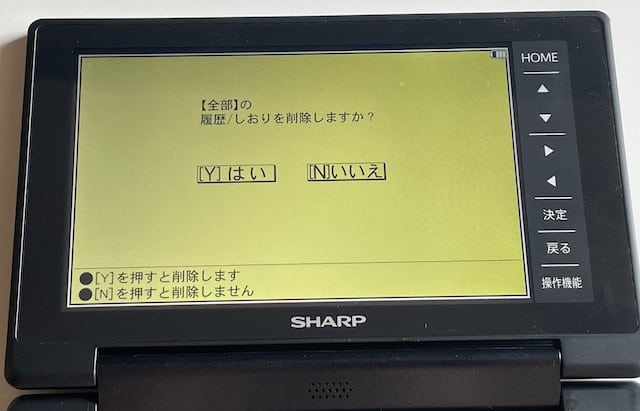
キーボードのYを押して削除をしましょう。
本体の履歴を一括で消したい場合
全部の履歴を消したい場合には、ホーム画面に戻ります。
ちなみにですがこちらのSHARP「ブレイン」の電子辞書は、タッチパネル式です。
ホーム画面にある「各種設定」を指でタップします。
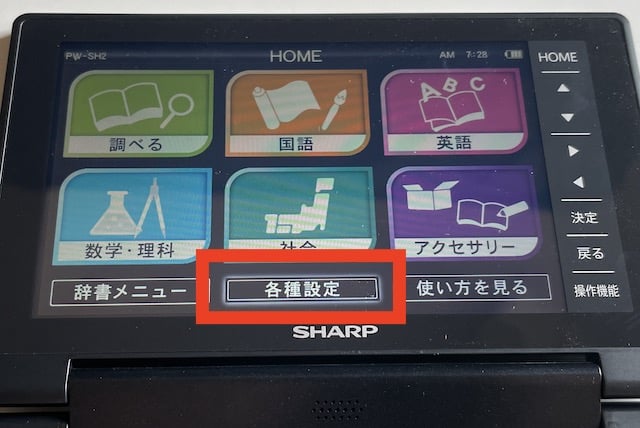
ユーザーデータを十字キーで選択するかタップをしてください。

「履歴/しおり削除」を選択してください。
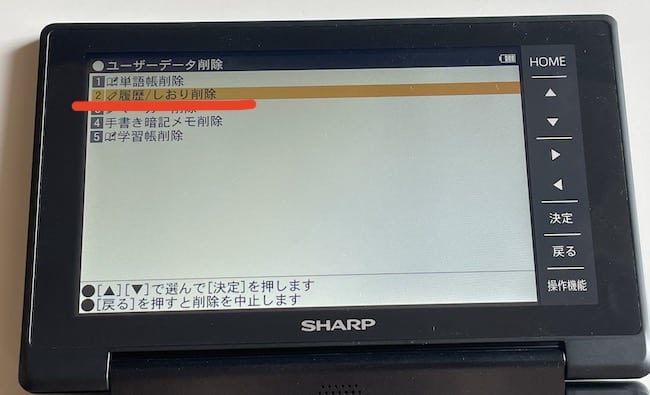
全部を選択します。
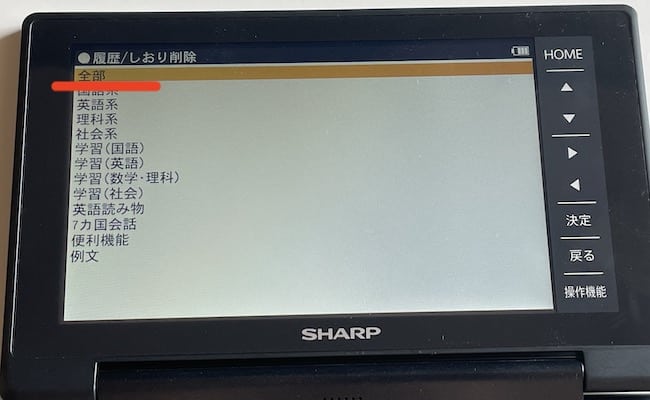
最後に、【全部】の履歴/しおりを削除しますか?
「Y(はい)とN(いいえ)」
と出てきますので、キーボードの「Y」を押すと全てのカテゴリー項目のリセットが完了します。
SHARPの昔の機種「edictionary」電子辞書の履歴削除方法も説明しておきます。
シャープ「edictionary」履歴の削除方法
1.履歴を表示する
上の履歴の表示方法で説明したように、履歴を表示させてください。
次に、しおりボタンを押して削除したい履歴を表示させます。
2.後退ボタンを押す
後退/削除ボタンを押しましょう。
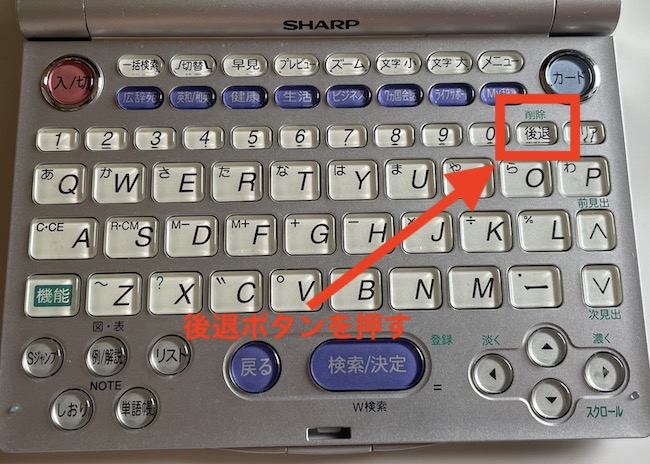
3.履歴を削除する
最後にYボタンを押すと削除が完了します。
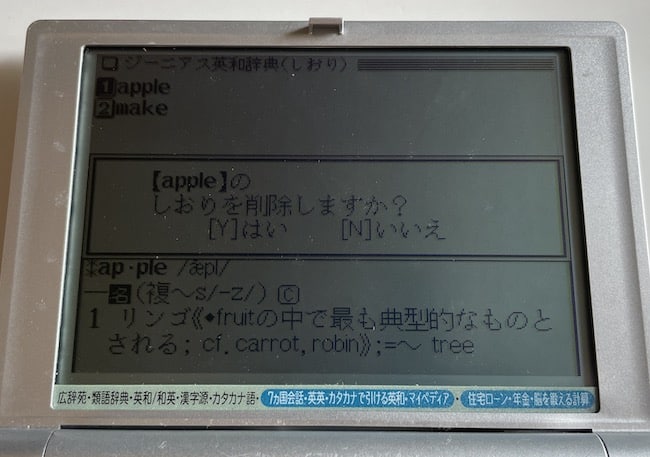
セイコー「SII シルカRed」履歴の削除方法
1.履歴を表示させる
履歴ボタンを押す。
分からない場合には、上で説明した履歴の表示方法を参考にしてください。
2.削除ボタンを押す

3.履歴を削除する
削除する履歴は、1件、全件なのかを選べます。
矢印キーでカーソルを移動させて最後に決定を押してください。
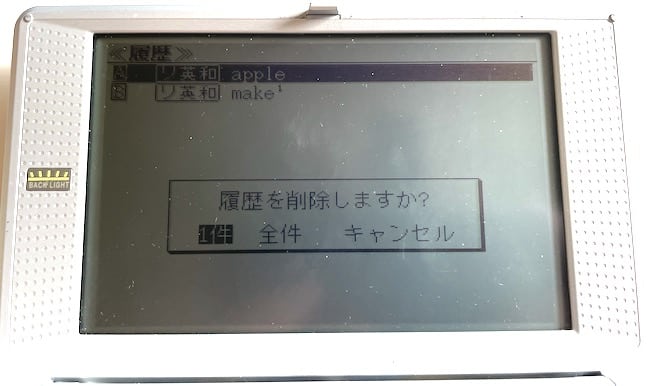
キャノン「wordtank」履歴の削除方法
1.履歴を表示する
上の履歴の表示方法を参考にしてください。
一番上の目次からキャノンの項目で見られます。
2.削除ボタンを押す
履歴を表示させられたら、削除ボタンを押します。
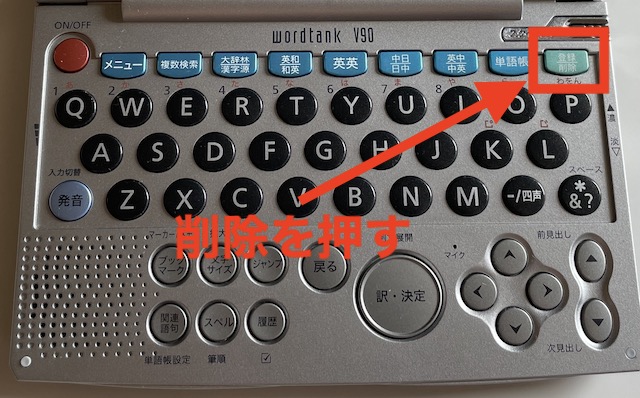
3.履歴を削除する
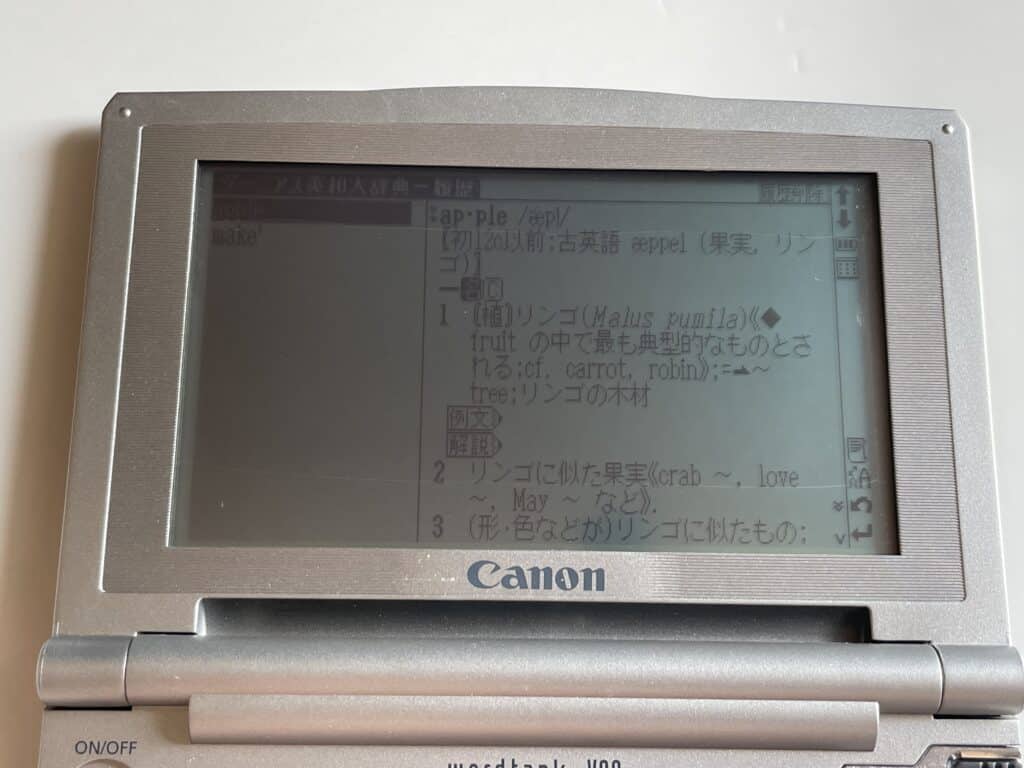
十字キーで
「選択されている履歴のみ削除」
もしくは、
「すべて削除」
にカーソルを合わせて最後に、「はい」を押します。
これで履歴の削除は完了となります。
最後に
古い電子辞書ですと、メーカーのサポートが終わっていることがほとんどです。
履歴の削除は、意外とややこしいこともありますよね。
分からなくなったときには、この記事をぜひ参考にしてみてください。




